360软件有一个贴心的360软件小助手功能,它的主要功能就是“集合”常用功能程序,无论何时轻轻松松打开。但是一些用户不喜欢使用360软件小助手功能,但是怎么也关闭也没办法。那
360软件有一个贴心的360软件小助手功能,它的主要功能就是“集合”常用功能程序,无论何时轻轻松松打开。但是一些用户不喜欢使用360软件小助手功能,但是怎么也关闭也没办法。那么在win8.1系统如何卸载360软件小助手?接下去一起看下具体操作步骤。
1、很多想通过“控制面板”下的“添加或删除程序”进行卸载,但你会发现在“添加或删除程序”窗口;
2、打开360安全卫士,点击右下方的功能大全旁边的”更多“;
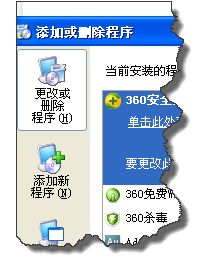
3、在”更多功能大全“界面上点击”右下方的“编辑”命令;
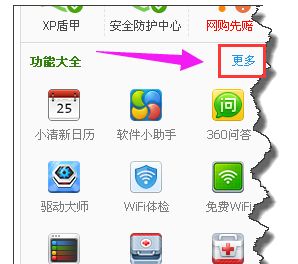
4、这个时候360功能大全已经安装的软件,都已经完全显示出来。你要想删除,可以点击上面的叉号就可以了;
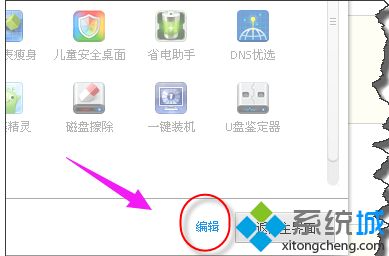
5、点击上面的叉号后,会弹出一个对话框,勾选”同时删除该工具“,即可以完全删除这个软件了。
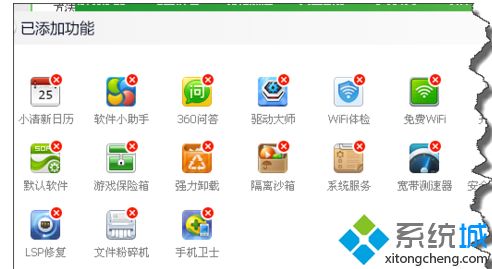
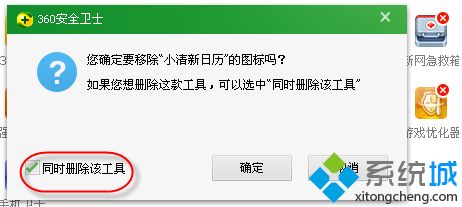
以上就是win8.1系统卸载360软件小助手的方法。如果你也有想卸载360小助手,可以参考小编上述方法来解决哦。
相关教程:关闭专注助手